CAD復制圖形并均勻排列應該怎樣操作呢,這里介紹復制并按照等間距排成一行。那么,怎么能快速完成這項工作呢?
一、作為新手,可能會用到:
1、將圖形對象復制,然后粘貼出很多個,再一個一個的測好距離,鼠標拖拽排列好。
2、你有可能會一個一個的將每個圖形畫出來。
不管用哪種方式,確實能實現,但是不可否認:既不省時,也不準確,很容易出錯。
二、科學、嚴禁的方法——陣列命令
不管是建立矩陣陣列,還是路徑陣列、環形(極)陣列,可以通過三種方式調用功能:
1、命令輸入“APPAY”;
2、菜單欄選擇“修改——陣列”;
3、右側工具欄“陣列”按鈕。
三、操作過程實例
1、如圖所示,將圖上的圖形,需要按照等距離復制成20個,均勻排列成行;
2、單擊工具欄“矩陣陣列”按鈕
3、單機選擇圖上的圖形,按回車鍵

四、調整陣列排列
1、確定需要排列的圖形個數——命令行輸入“COL”,再輸入“20”;
2、確定每個圖形之間的間距——“100”
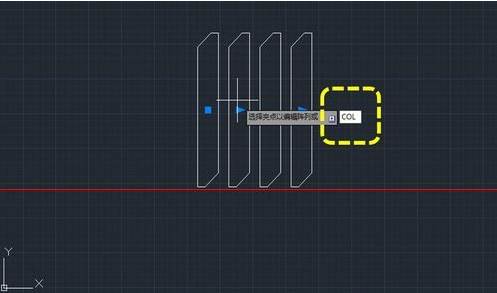
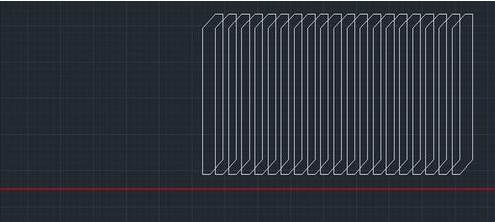
五、補充說明
1、通過輸入“R",也可以豎著復制成多個;
2、通過輸入“L",則可以實現成片的復制,更加省時省力!
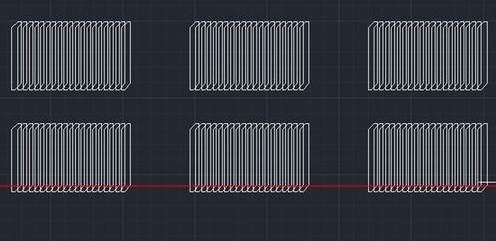
以上就是一個新手使用陣列功能來實現的快速復制功能,而且排列均勻,所以大家一定要發現更多的設計技巧才可以提高效率。

2019-10-09
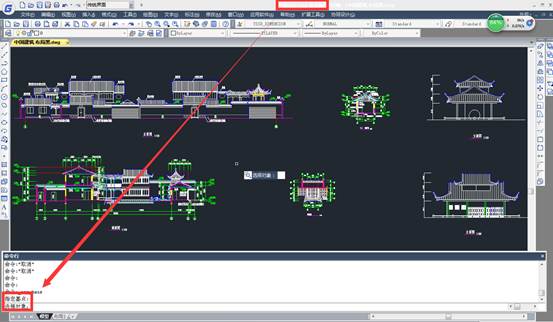
2019-09-23

2019-09-10
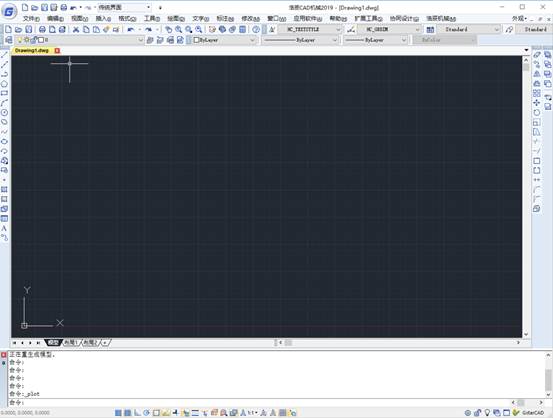
2019-07-10
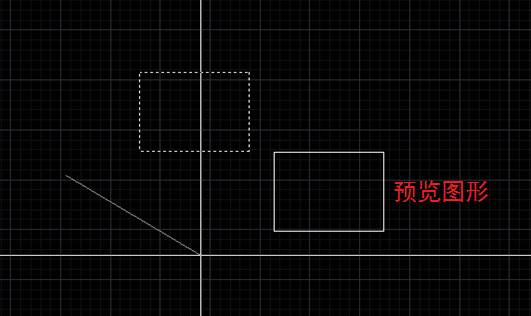
2019-07-05

2019-06-25
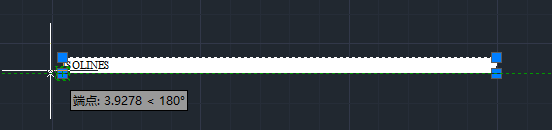
2019-06-11

2019-05-27
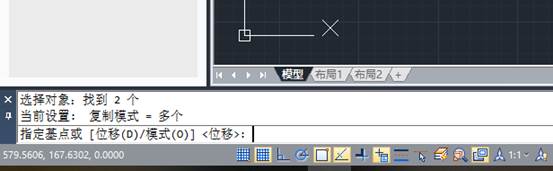
2019-05-24
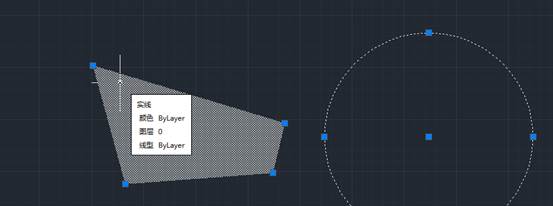
2019-05-23
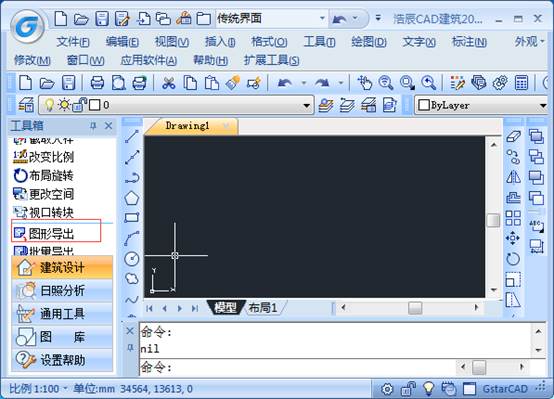
2019-06-11

2019-05-29
